Okno przeglądania
Okna przeglądania służą do prezentowania list rekordów. Kliknięcie ikony kartoteki w Oknie Głównym otworzy okno przeglądania z listą wszystkich rekordów zawartych w tej kartotece. W oknie przeglądania możesz wyszukać daną kartę, a także zaznaczyć ją do dalszego użycia. Możesz mieć w tym samym czasie otwartych kilka różnych okien przeglądania.
Na przykład, jeżeli klikniesz ikonę "Operacje" z Okna Głównego podczas pracy w Księdze Głównej, okno, które się otworzy, będzie oknem przeglądania, a w nagłówku będzie posiadało opis: "Operacje: Przeglądanie". Są tu zebrane wszystkie operacje z kartoteki.
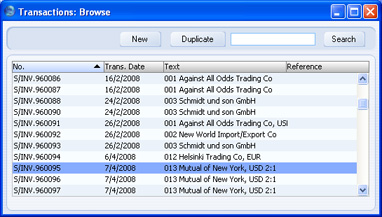
Możesz przewijać listę używając paska przewijania z prawej strony. Możesz też przewijać w górę i w dół odpowiednio dzięki opcjom "Następna" i "Poprzednia" z menu Karta.
Możesz zmienić kolejność sortowania listy. W tym celu kliknij nagłówek kolumny, którą chcesz posortować, a lista się natychmiast uporządkuje. Nagłówek kolumny będzie miał kolor niebieski, aby wskazać wybrany porządek sortowania. Jeśli ponownie klikniesz na nagłówek kolumny, kolejność sortowania zostanie odwrócona.
W górnej części każdego okna przeglądania znajduje się część zwana paskiem przycisków. Zawiera ona następujące przyciski:

- Menu specjalne
- To rozwijalne menu pojawia się tylko w wybranych oknach przeglądania. Podświetl jeden lub więcej rekordów w oknie (przytrzymując klawisz Shift lub Ctrl/Cmd), a następnie wybierz funkcję z tego menu. Funkcja zostanie zastosowana do wszystkich podświetlonych rekordów. Zawartość Menu specjalnego będzie się zmieniała w zależności od okna. Każda funkcja jest szczegółowo opisana na odpowiedniej stronie.
- [Nowa]
- Skrót klawiszowy w systemach Windows/Linux: Ctrl-N
- Skrót klawiszowy w systemie Mac OS X: ⌘-N
- Kliknij ten przycisk aby otworzyć pustą kartę i wprowadzić nowe dane.
- [Kopiuj]
- Skrót klawiszowy w systemach Windows/Linux: Ctrl-K
- Skrót klawiszowy w systemie Mac OS X: ⌘-Y
- Jeżeli chcesz utworzyć rekord, który jest kopią już istniejącego, najpierw znajdź na liście istniejący rekord i podświetl go jednym kliknięciem. Następnie kliknij przycisk [Kopiuj]. Zostanie otwarta nowa karta, będąca kopią podświetlonego. W wielu przypadkach nowa karta będzie zawierała bieżącą datę, a nie datę kopiowanej karty.
- [Szukaj]
- Użyj pola i przycisku [Szukaj] (po prawej stronie od paska przycisków), aby znaleźć interesujący cię rekord na liście. Najpierw posortuj listę wg kolumny, którą chcesz przeszukać. Na obrazku powyżej, na przykład, lista jest posortowana wg numeru, pozwalając ci na znalezienie operacji o konkretnym numerze. Następnie wprowadź literę, słowo, numer lub datę w polu szukania (nie ma konieczności klikania w pole przed rozpoczęciem wpisywania). Następnie kliknij [Szukaj] lub wciśnij Enter na klawiaturze. Pierwszy wiersz spełniający warunek (a jeśli żaden nie spełnia - to najbliższy) zostanie podświetlony. Jeżeli nie masz pewności co do dokładnej pisowni, użyj znaku * jako znaku zastępczego. Na przykład, na obrazku powyżej, jeżeli chcesz znaleźć operację powiązaną z kontrahentem Mutual of New York, ale nie znasz ich numeru kontrahenta, (013), posortuj listę wg kolumny Opis, w polu szukania wpisz "Mutual" i wciśnij Enter. Jeżeli pierwszy rekord nie jest tym, którego szukasz, wciśnij kombinację klawiszy Shift-Enter, aby przeszukać ponownie.
Jeżeli chcesz podejrzeć lub zmienić istniejący rekord, w pierwszej kolejności odszukaj go używając funkcji wyszukiwania opisanej powyżej, następnie otwórz go dwukrotnym kliknięciem bądź poprzez zaznaczenie wiersza i wciśnięcie klawisza Enter.
! | Nie jest możliwe wykasowanie rekordu bezpośrednio z okna przeglądania. Należy najpierw otworzyć kartę. |
|
Niektóre okna przeglądania mają trzy przyciski w centralnym miejscu paska przycisków:
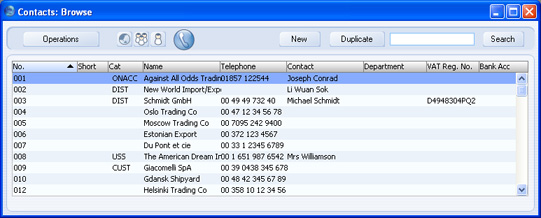
Jeżeli załączona jest funkcja Ograniczony dostęp, wówczas dzięki uprzednim wprowadzeniu odpowiednich ustawień na karcie Osoby można użyć poniższych przycisków:

- Wyświetla wszystkie rekordy w rejestrze.

- Wyświetla rekordy należące do członków tej samej grupy sprzedażowej, do której należy użytkownik przeglądający listę.

- Wyświetla rekordy należące tylko do użytkownika wyświetlającego listę (rekordy, których pole Osoba zawiera inicjały użytkownika przeglądającego listę).
Możesz użyć kartoteki Osoby, aby uniemożliwić użytkownikowi podgląd do wszystkich kart poprzez ograniczenie wglądu do ich własnych rekordów, bądź rekordów należących do jego grupy sprzedażowej. Opcja ta jest opisana
tutaj.
Niektóre okna przeglądania mają też ikonę [Business Communicator] w centralnym miejscu paska przycisków:

Ta ikona pojawi się wówczas, gdy okno przeglądania należy do kartotek takich jak Czynności, Faktury oraz Kontrahenci, gdzie być może zechcesz skontaktować się z kontrahentem z poziomu danej kartoteki (np. z kontrahentem wymienionym w czynności lub fakturze). Przejdź do strony
Okno komunikatora biznesowego, aby uzyskać więcej szczegółów.
---
W tym rozdziale:
